調整/維護
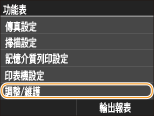 |
|
關於調整和維護的所有設定都有簡短的說明。預設設定標有劍形符號(
 )。 )。 |
調整影印影像
調整列印件的漸變和濃淡度。調整影印工作的漸變和濃淡度
顯示碳粉匣準備通知的計時
設定碳粉匣中剩餘的碳粉量不足時通知訊息的顯示時間。
|
自動
 自訂
|
<功能表>  <系統管理設定>
<系統管理設定>  <顯示碳粉匣準備通知的計時>
<顯示碳粉匣準備通知的計時>  <自訂>
<自訂>  輸入碳粉量
輸入碳粉量  <套用>
<套用> 

 <系統管理設定>
<系統管理設定>  <顯示碳粉匣準備通知的計時>
<顯示碳粉匣準備通知的計時>  <自訂>
<自訂>  輸入碳粉量
輸入碳粉量  <套用>
<套用> 

印表機濃淡度
當列印出的文字或細線變淡時調整此項。
|
九個等級
|
<功能表>  <調整/維護>
<調整/維護>  <印表機濃淡度>
<印表機濃淡度>  點選
點選  /
/  可調整碳粉濃淡度
可調整碳粉濃淡度  <套用>
<套用> 

 <調整/維護>
<調整/維護>  <印表機濃淡度>
<印表機濃淡度>  點選
點選  /
/  可調整碳粉濃淡度
可調整碳粉濃淡度  <套用>
<套用> 

碳粉節約
您可以在進行影印、列印接收到的傳真或列印報表時節省碳粉。
|
關閉
 開啟
|
<功能表>  <調整/維護>
<調整/維護>  <碳粉節約>
<碳粉節約>  選擇 <關閉> 或 <開啟>
選擇 <關閉> 或 <開啟> 

 <調整/維護>
<調整/維護>  <碳粉節約>
<碳粉節約>  選擇 <關閉> 或 <開啟>
選擇 <關閉> 或 <開啟> 

特殊處理
如果您不滿意特殊紙張類型的列印結果,以下設定或許能改善列印件品質。
特殊列印模式A
視紙張類型或環境條件,列印件上可能會出現條紋。有此狀況時,設定此項目可能可以解決問題。指定 <模式1> 改善效果最弱,指定 <模式4> 則有最強的效果。
|
關閉
模式1
 模式2
模式3
模式4
|
<功能表>  <調整/維護>
<調整/維護>  <特殊處理>
<特殊處理>  <特殊列印模式A>
<特殊列印模式A>  選擇模式
選擇模式 

 <調整/維護>
<調整/維護>  <特殊處理>
<特殊處理>  <特殊列印模式A>
<特殊列印模式A>  選擇模式
選擇模式 

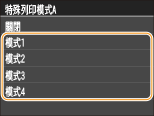
 |
|
從電腦列印時,會優先使用印表機驅動程式的設定。印表機驅動程式中的 [圖形模式:] 設定變更為 [UFR II 模式] 時,會優先使用控制面板上的設定。列印件上出現髒污
當 <條碼調整模式> 設為 <模式1> 至 <模式3> 之一時,無法設定此項目。條碼調整模式
選擇較強的改善效果時,列印濃淡度會變的較淡。這可能會導致較不銳利的邊緣和較粗糙的細節。
如果指定了此設定仍無法解決問題,請將 <特殊列印模式D> 設為 <開啟>。特殊列印模式D
|
特殊列印模式U
視紙張類型和環境條件,列印出的字元、圖形周圍可能會出現碳粉污跡和飛濺(在重磅紙上列印或在低濕度的環境下使用本機時會特別明顯)。有此狀況時,將此項目設為 <開啟> 可能可以解決問題。
|
關閉
 開啟
|
<功能表>  <調整/維護>
<調整/維護>  <特殊處理>
<特殊處理>  <特殊列印模式U>
<特殊列印模式U>  <開啟>
<開啟> 

 <調整/維護>
<調整/維護>  <特殊處理>
<特殊處理>  <特殊列印模式U>
<特殊列印模式U>  <開啟>
<開啟> 

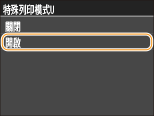
 |
|
將此項目設為 <開啟> 時,視紙張類型和操作環境,列印品質可能會降低(在薄紙上列印或在高濕度的環境下使用本機時會特別明顯)。
|
特殊列印模式V
如果使用的紙張受潮而使列印出的紙張捲曲,請設定此項。指定 <模式2> 的改善效果會強於指定 <模式1> 的效果。
|
關閉
 模式1
模式2
|
<功能表>  <調整/維護>
<調整/維護>  <特殊處理>
<特殊處理>  <特殊列印模式V>
<特殊列印模式V>  選擇模式
選擇模式 

 <調整/維護>
<調整/維護>  <特殊處理>
<特殊處理>  <特殊列印模式V>
<特殊列印模式V>  選擇模式
選擇模式 

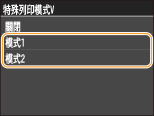
 |
|
選擇較強的改善效果時,列印速度會變慢。
|
特殊列印模式Z
視紙張類型或環境條件,影印的紙張上可能會出現模糊的污點。有此狀況時,設定此項目可能可以解決問題。指定 <模式1> 改善效果最弱,指定 <模式3> 則有最強的效果。
|
關閉
模式1
 模式2
模式3
|
<功能表>  <調整/維護>
<調整/維護>  <特殊處理>
<特殊處理>  <特殊列印模式Z>
<特殊列印模式Z>  選擇模式
選擇模式 

 <調整/維護>
<調整/維護>  <特殊處理>
<特殊處理>  <特殊列印模式Z>
<特殊列印模式Z>  選擇模式
選擇模式 

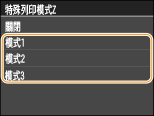
 |
|
此項目僅對影印工作輸出有效。
選擇較強的改善效果時,列印濃淡度會變的較淡。這可能會導致較不銳利的邊緣和較粗糙的細節。
如果指定了此設定仍無法解決問題,請將 <特殊列印模式D> 設為 <開啟>。特殊列印模式D
|
特殊列印模式B
更換碳粉匣或經過長時間第一次列印時,列印件上可能會立刻出現條紋。有此狀況時,設定此項目可能可以解決問題。指定 <模式1> 的改善效果最弱,指定 <模式3> 則有最強的效果。
|
關閉
 模式1
模式2
模式3
|
<功能表>  <調整/維護>
<調整/維護>  <特殊處理>
<特殊處理>  <特殊列印模式B>
<特殊列印模式B>  選擇模式
選擇模式 

 <調整/維護>
<調整/維護>  <特殊處理>
<特殊處理>  <特殊列印模式B>
<特殊列印模式B>  選擇模式
選擇模式 

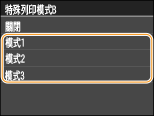
 |
|
選擇較強的改善效果時,列印速度會變慢。
|
特殊列印模式C
列印接收到的傳真文件或報表或清單時,視紙張類型或環境條件,列印件上可能會出現模糊的污點。有此狀況時,將此項目設為 <開啟> 可能可以解決問題。
|
關閉
 開啟
|
<功能表>  <調整/維護>
<調整/維護>  <特殊處理>
<特殊處理>  <特殊列印模式C>
<特殊列印模式C>  <開啟>
<開啟> 

 <調整/維護>
<調整/維護>  <特殊處理>
<特殊處理>  <特殊列印模式C>
<特殊列印模式C>  <開啟>
<開啟> 

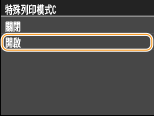
 |
|
此項目僅對列印接收到的傳真或報表或清單有效。
如果您將此項目設定為 <開啟>,列印速度會變慢。
如果指定了此設定仍無法解決問題,請將 <特殊列印模式D> 設為 <開啟>。特殊列印模式D
|
特殊列印模式D
視紙張類型或環境條件,列印件上可能會出現條紋。將此項目設定為 <開啟> 可能可以解決問題。另外,將此項目設定為 <開啟> 會降低列印期間的作業噪音。
|
關閉
 開啟
|
<功能表>  <調整/維護>
<調整/維護>  <特殊處理>
<特殊處理>  <特殊列印模式D>
<特殊列印模式D>  <開啟>
<開啟> 

 <調整/維護>
<調整/維護>  <特殊處理>
<特殊處理>  <特殊列印模式D>
<特殊列印模式D>  <開啟>
<開啟> 

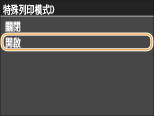
 |
|
如果您將此項目設定為 <開啟>,列印速度會變慢。
|
清潔定影組件
更換碳粉匣後或列印件上出現黑色條紋時,清潔定影單元。定影單元
清潔送稿機
如果文件送入送稿機後變髒,清潔送稿機滾軸。送稿機